本文主要是介绍hexo+yilia+github+阿里云ECS+配置域名博客安装与配置(Win10环境),希望对大家解决编程问题提供一定的参考价值,需要的开发者们随着小编来一起学习吧!
hexo+yilia+github+阿里云博客安装与配置(Win10环境)
一、需要安装的插件——Node.js与Git
- Node.js 官网:https://nodejs.org/en/
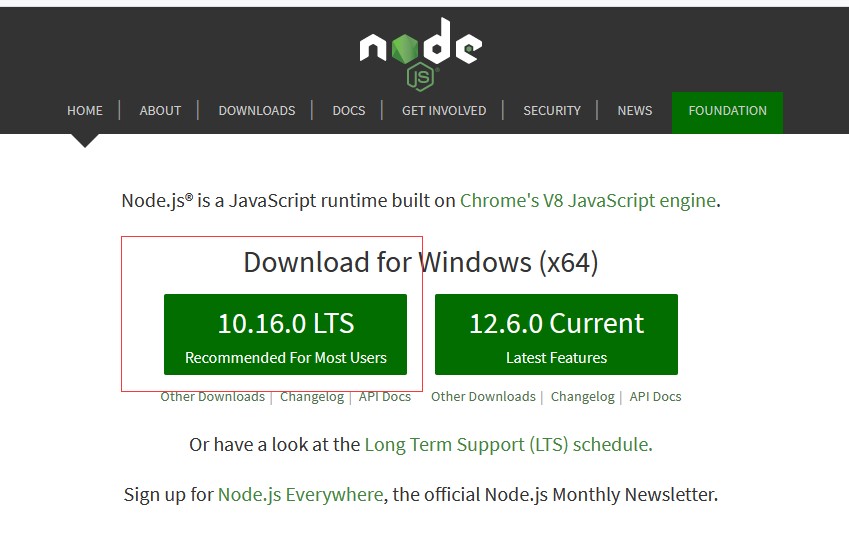
- Git 参考网址: https://www.cnblogs.com/ximiaomiao/p/7140456.html
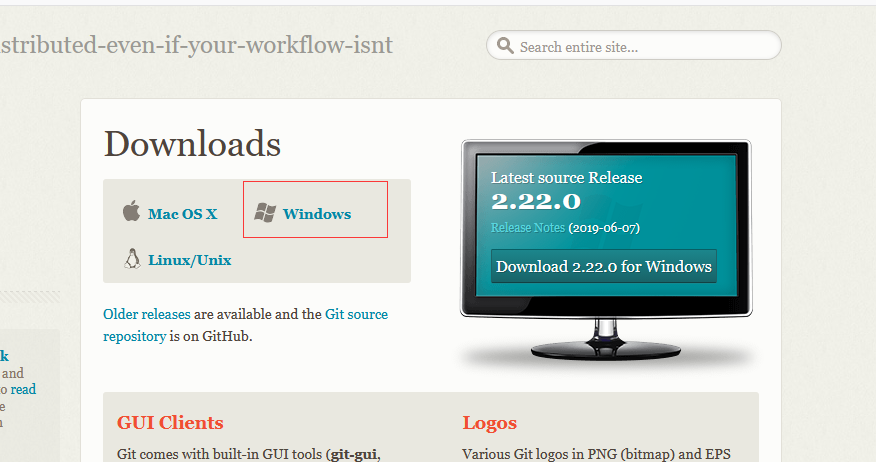
- 右击任意空白位置进入git

- 检测node安装是否成功:
node -v ;若能返回node的版本信息,代表安装成功
npm -v ;若能返回npm的版本信息,代表安装成功
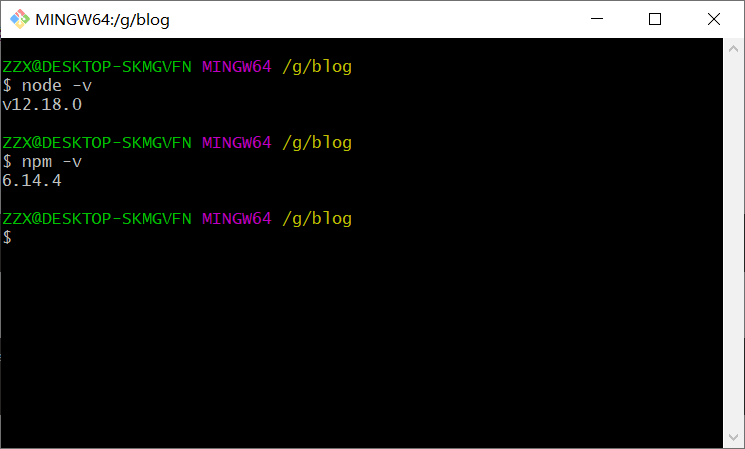
- 安装淘宝的镜像源(国内为了安装快捷)
npm install -g cnpm --registry=https://registry.npm.taobao.org
cnpm -v ;若能返回cnpm的版本信息,代表安装成功
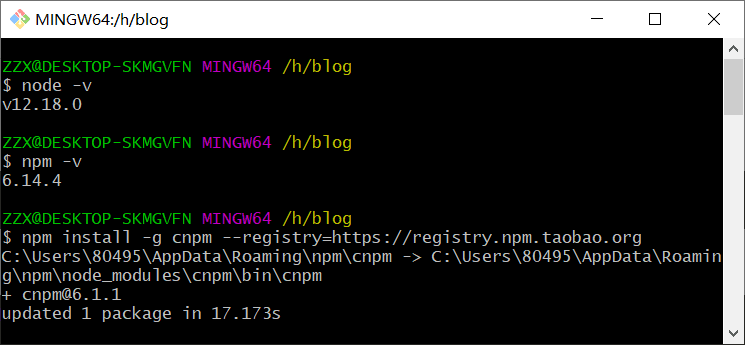
- 安装hexo ;如果失败重新来过就可以了
cnpm install -g hexo-cli
hexo -v ;若能返回hexo的版本信息,代表安装成功
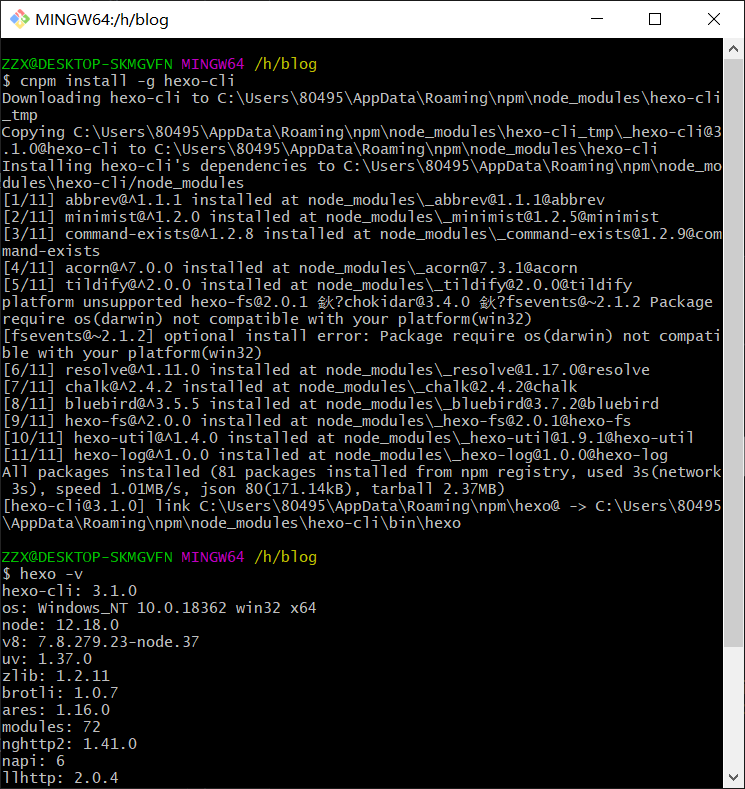
二、初始化操作过程
mkdir blog (在自定义目录下建立文件夹blog)
cd blog/ (进入blog文件夹)
pwd (检测是否进入blog文件夹)
hexo init (即:初始化hexo)
ls -l (查看初始化获得的文件)
hexo s (启动hexo)
- 进入http://localhost:4000 即可预览
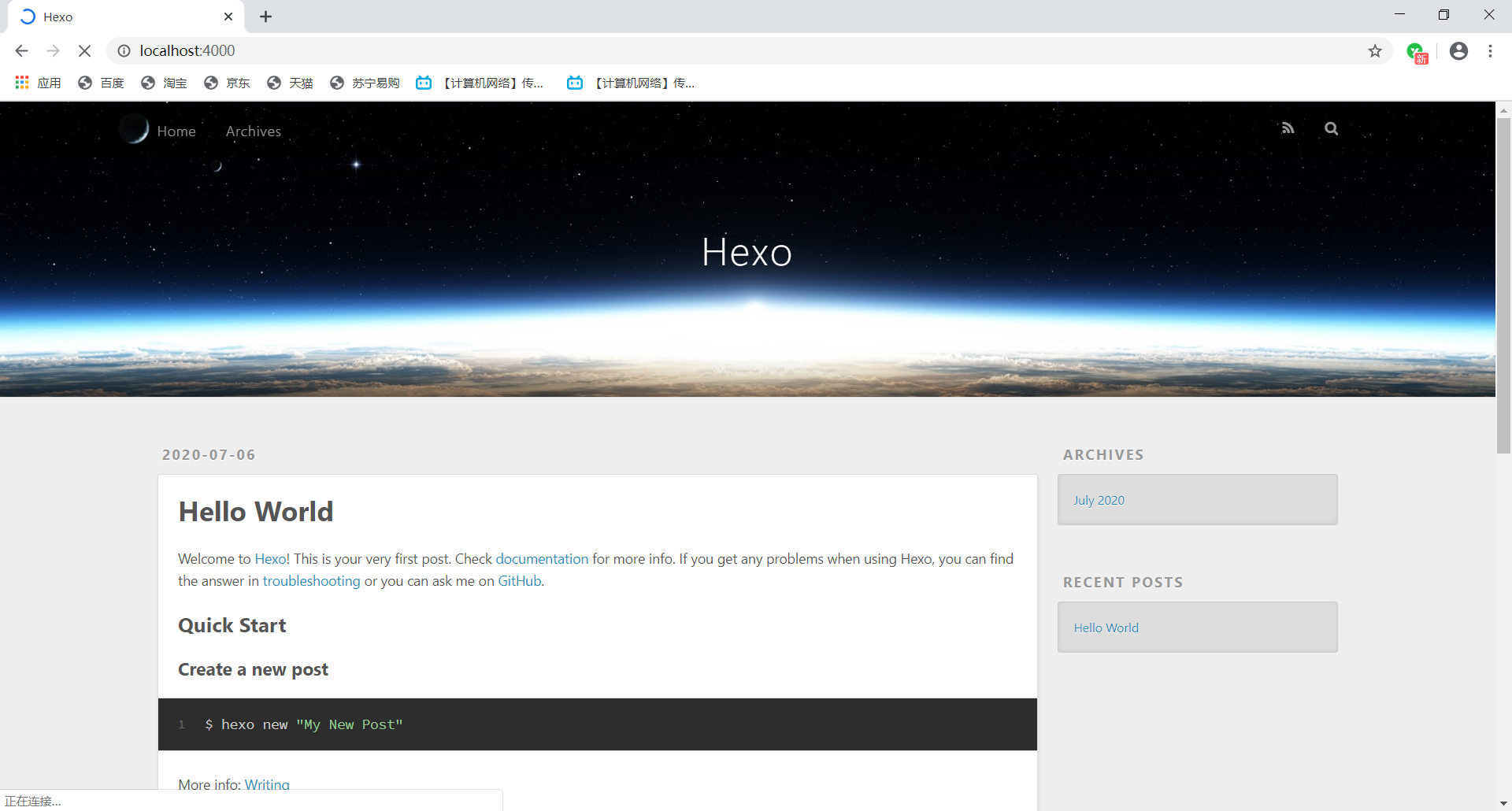
三、深化操作1(将博客部署到GitHub上)
- 首先,在blog目录下安装一个hexo部署插件:
cnpm install --save hexo-deployer-git
- 然后,找到blog文件中的
_config.yml文件,在末尾找到并修改以下部分:

type ;一个名字,建议写成git方便识别
repo ;repository仓库地址 将刚刚新建的github仓库地址复制到这里就可以了
branch ;分支这里设置管理员 master
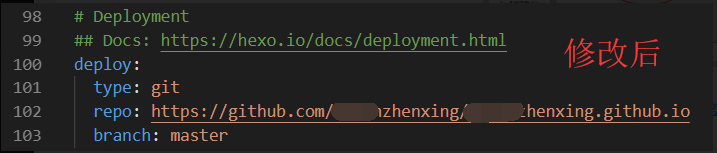
hexo d ;将本地文件部署到github新建的仓库中
- 最后,通过访问
https://+自己的仓库名就可以访问部署到github上的blog了
(例:https://gavinzhenxing.github.io/)
四、深化操作2(更换hexo博客主题——以yilia主题为例)
- 首先,克隆 yilia 主题
git clone https://github.com/litten/hexo-theme-yilia.git themes/yilia
———————————————————————————(克隆地址)————————————————(克隆之后的本地位置)
- 然后,进行部署,找到blog文件中的(注意不是yilia下的)
_config.yml文件,使用Visual Studio Code编译器打开,找到这部分代码(即theme)将冒号后面的内容改为刚刚新建的yilia。
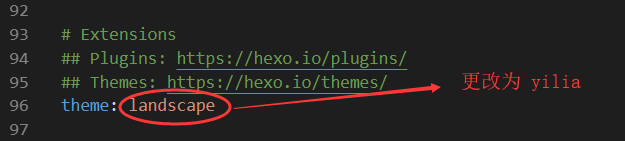
hexo clean ;清除数据库之类
hexo g ;生成静态网站
hexo s ;通过本地端口预览网页
- 最后,这样就实现了主题的更改
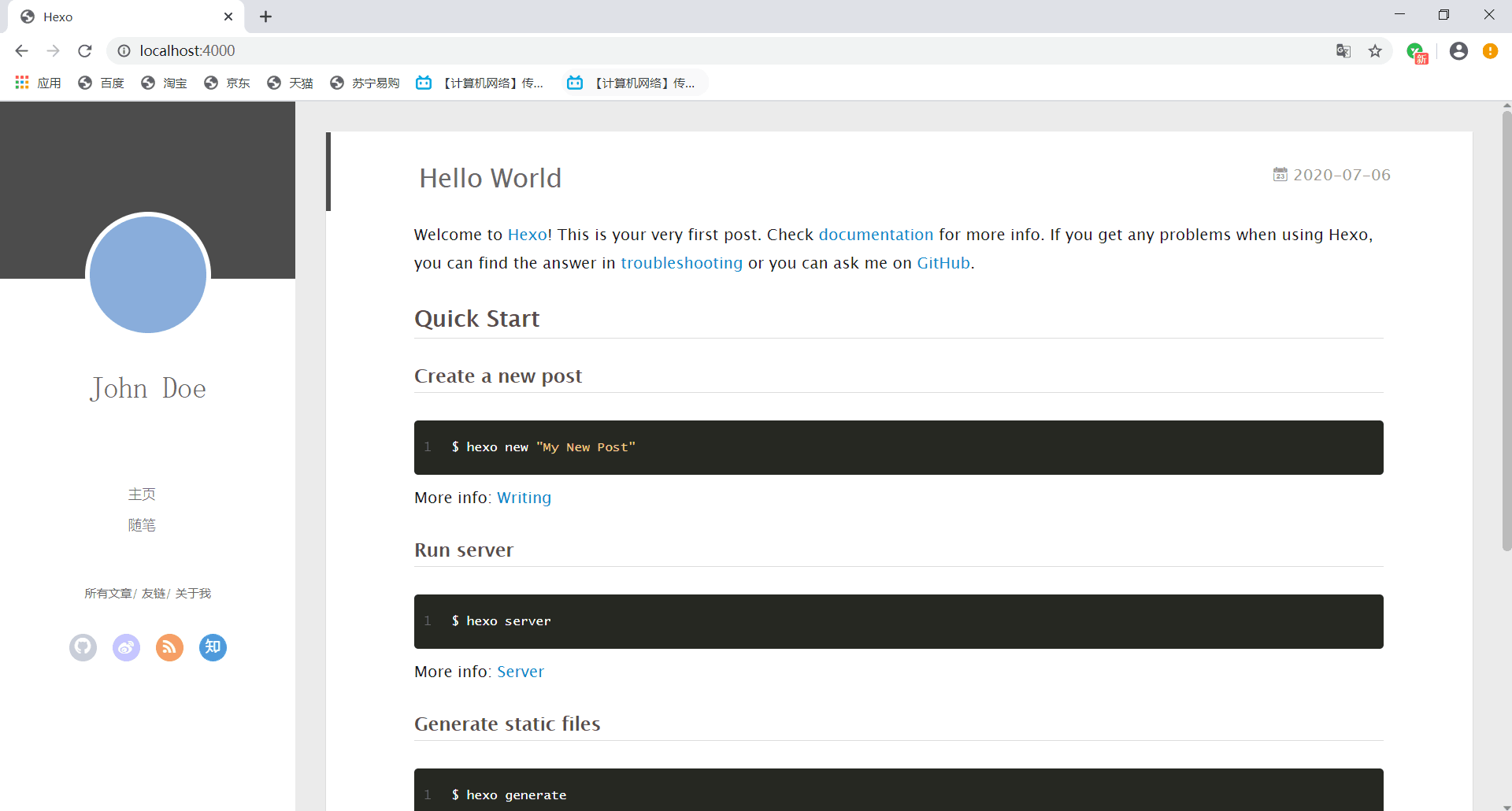
五、深化操作3(将博客部署至阿里云服务器并冠以域名)
1. 本地node.js与git的安装和hexo的创建
2、服务端准备工作
2.1 域名注册
2.2 购买阿里云 ECS 服务器
2.3 阿里云服务器备案
2.4 阿里云服务器基本设置
3、Hexo 博客部署到阿里云
3.1、本地连接服务器
3.2、安装 nginx
3.3. 配置 nginx 服务器路由
- 启动nginx:
cd /usr/local/nginx/sbin./nginx
3.4 安装 node.js
3.5 创建 Git 用户
3.6 向 Git 用户配置 ssh 公钥
3.7 在服务端配置 Git 仓库
4、其他配置
4.1 本地 Hexo 配置
4.2 域名解析
搭建推荐文章:从零开始搭建 Hexo 个人博客 + 阿里云服务器部署 + 证书配置
六、文章补充:安装过程中的坑(按照安装先后顺序)
- 在3.6:如果之前主机(本地端)使用过ssh功能,那么应该删除本地的
C:\Users\80495\.ssh下的known_hosts文件。 - 在4.1:如果之前有过把博客部署到github或者其他地方,那么,在所有步骤进行完成之后记得删除本地博客目录
\blog下的.deploy_git文件夹,这样可以解决hexo d后仍然网页403错误。 - 在4.1进行完之后,使用
hexo d可能会出现许多个warning: LF will be replaced by CRLF in提示。原因:在windows下面提交和linux提交的换行符不一样,windows中的换行符为CRLF,而在linux下的换行符为LF,在windows下直接回车就会出现这个提示,修改的办法是把core.autocrlf设置成false。解决办法:git config --global core.autocrlf false - 在4.2域名解析操作完成后,可能会出现报错:
nginx: [emerg] the "ssl" parameter requires ngx_http_ssl_module in /usr/local/nginx/conf/nginx.conf:,这个是安装nginx的时候没有开启ssl功能,此时解决办法如下:- a. 查看是否开启ssl模块:
/usr/local/nginx/sbin/nginx -V - b. 正常开启应返回以下内容:
nginx version: nginx/1.10.1 built by gcc 4.8.5 20150623 (Red Hat 4.8.5-39) (GCC) built with OpenSSL 1.0.2k-fips 26 Jan 2017 TLS SNI support enabled configure arguments: --prefix=/usr/local/nginx --with-http_stub_status_module --with-http_ssl_module - c. 没有开启最后一行
configure arguments:后应为空 - d. 重要:先关闭ngxin ! 关闭nginx命令:
/usr/local/nginx/sbin/nginx -s stop - e. 开启ssl模块:找到你安装的源码包(不是/usr/local/nginx)是那个带有版本号的位置。也就是你安装解压之后的文件,我这里是
cd /usr/local/nginx-1.10.1 - f. 执行命令:
./configure --prefix=/usr/local/nginx --with-http_stub_status_module --with-http_ssl_module - g. 执行命令:
make - h. 然后备份原有已安装好的nginx:
cp /usr/local/nginx/sbin/nginx/usr/local/nginx/sbin/nginx.bak - i. 然后将刚刚编译好的nginx覆盖掉原有的nginx:
cp ./objs/nginx /usr/local/nginx/sbin/ - j. 启动nginx:
/usr/local/nginx/sbin/nginx - k. 查看安装:
/usr/local/nginx/sbin/nginx -V
- a. 查看是否开启ssl模块:
参考文献
bilibili-CodeSheep-手把手教你从0开始搭建自己的个人博客 |无坑版视频教程| hexo
bilibili-CoolPlayer-函博-一步一步教你如何在Windows10上完成hexo博客搭建和yilia主题使用
blog-腐烂的橘子-「每月一荐」从零开始搭建 Hexo 个人博客 + 阿里云服务器部署 + 证书配置
该问题已收录至我的个人博客: Gavin 的部落阁
这篇关于hexo+yilia+github+阿里云ECS+配置域名博客安装与配置(Win10环境)的文章就介绍到这儿,希望我们推荐的文章对编程师们有所帮助!







